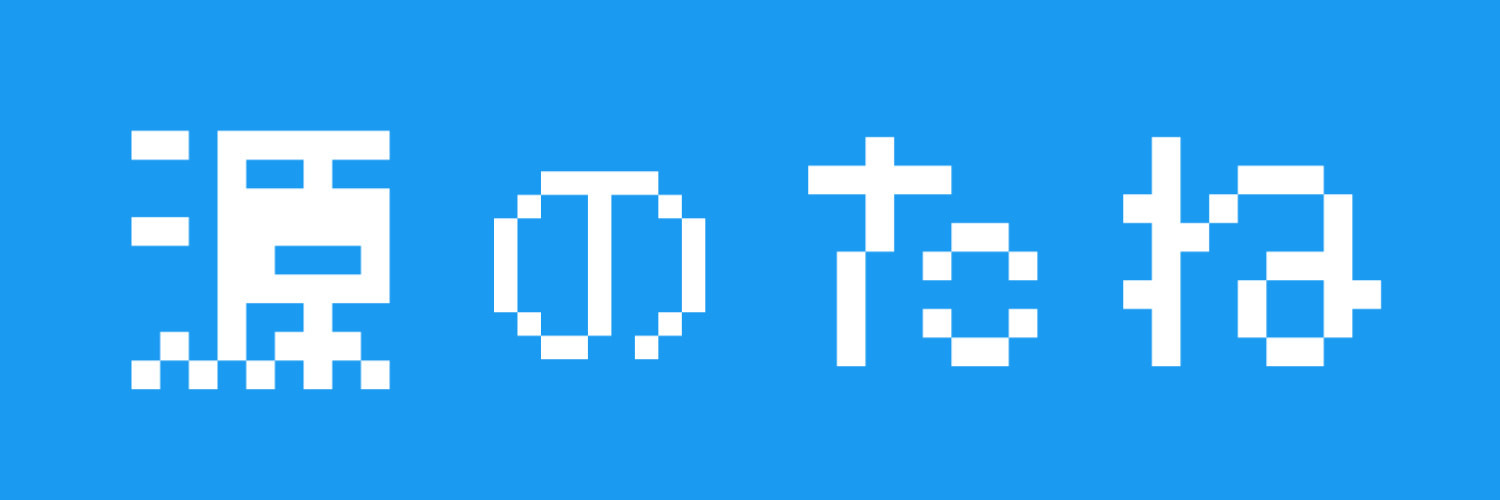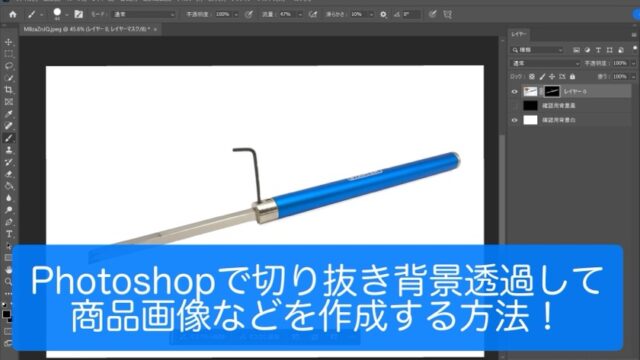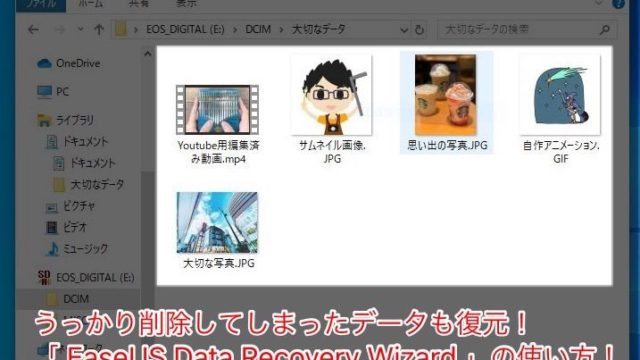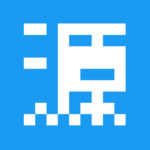どうも!
Photoshop 大好き ゲン( @gen3ww )です!
ついに
2019年11月4日(月)に
iPad版のPhotoshopである
「 Photoshop for iPad 」が
Adobeよりリリースされました!
まだ、リリースされたばかりなので
PC版のような機能が
フルで使えるわけではないのですが
今後のアップデートで
どんどん使える機能が増えて
作業の幅が広がっていくと思います!
今回は、「 Photoshop for iPad 」を
実際にiPadにダウンロードしてみて
いったいどんなことができるのか
iPad向けにデザインされた
各部名称や
タッチショートカット
ジェスチャーなどの
操作方法を確認しながら
使い方を簡単に
ご紹介していきたいと思います!
「 Photoshop for iPad 」をダウンロードする
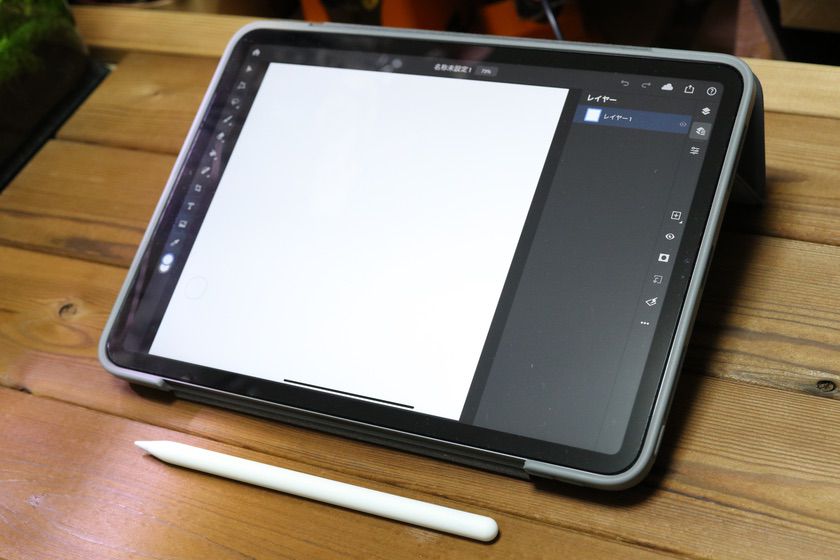
私は普段iPad Pro(11インチ)を
使っているので
これにダウンロードして
使っていこうと思います!
12.9インチモデルのiPad Pro と比べると
画面サイズが小さいので
大画面で作業したい方には向きませんが
鞄にスッと入れて持ち運びやすいので
気に入っています!
また、「 Photoshop for iPad 」は
- iOS13.1以降がインストールされているiPad Pro
- iPadAir2
- 第5世代iPad
- iPad mini4
以降のモデル
に対応しているようです。
料金については
30日間は無料で利用することができます!
その後は
月額1,080円(税込)が必要です。
ただし、すでにPC版などで
Photoshopライセンスを含む
Adobe Creative Cloudメンバーに
入っていればログインすることで
無料で利用することができます!
普段、PC版のPhotoshopを
使っておられる方は
別途、iPad版でも
料金を払わなくていいので
良いですね!
iPadへのダウンロードはこちらからできます↓
https://apps.apple.com/jp/app/adobe-photoshop/id1457771281
各ボタンなどの名称
「 Photoshop for iPad 」を起動させます。
基本的にはPC版と
ほぼ同じようなデザインですが
少しシンプルなものになっています。
ヘッダーバー

画面上には「ヘッダーバー」があります。
ツールバー
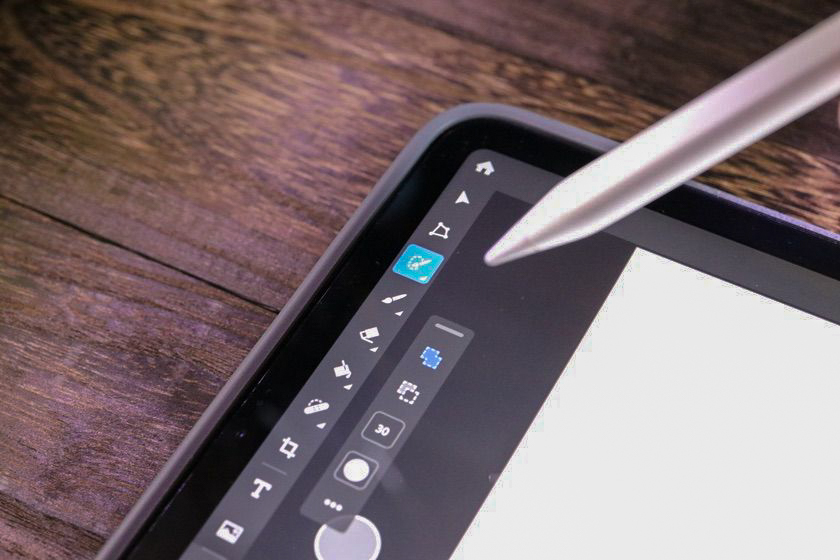
画面左には「ツールバー」があります。
「ツールバー」をタップすると
「ツールオプション」が出てきます。
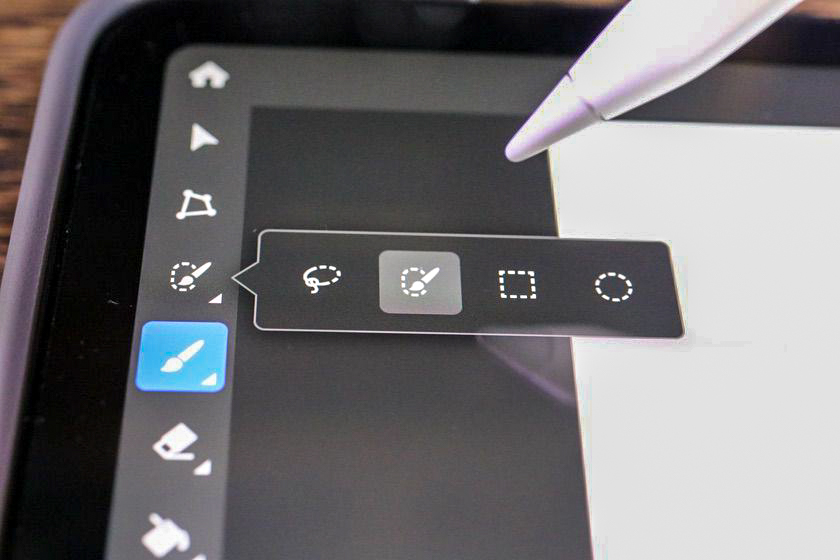
また、「ツールバー」を
長押しタップ
もしくは
ダブルタップすることで
隠れているツールを
選択できるようになります。
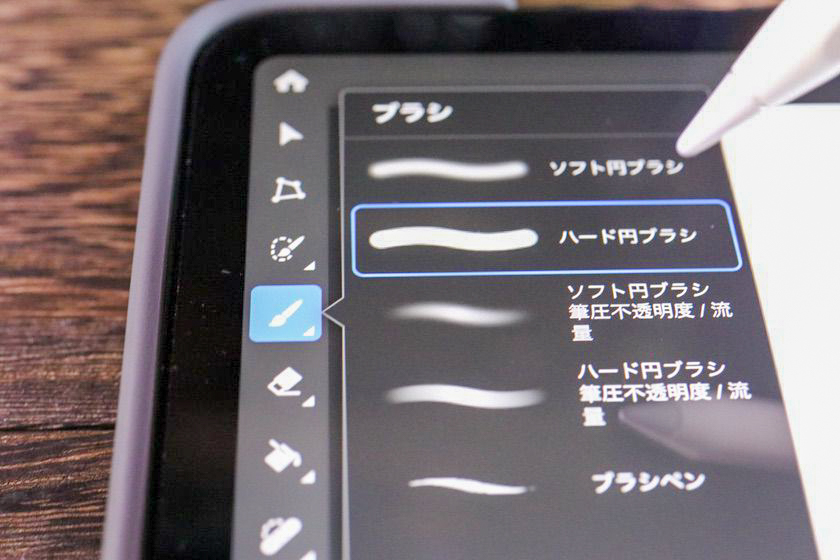
ブラシなどの選択もできます。
タッチショートカット
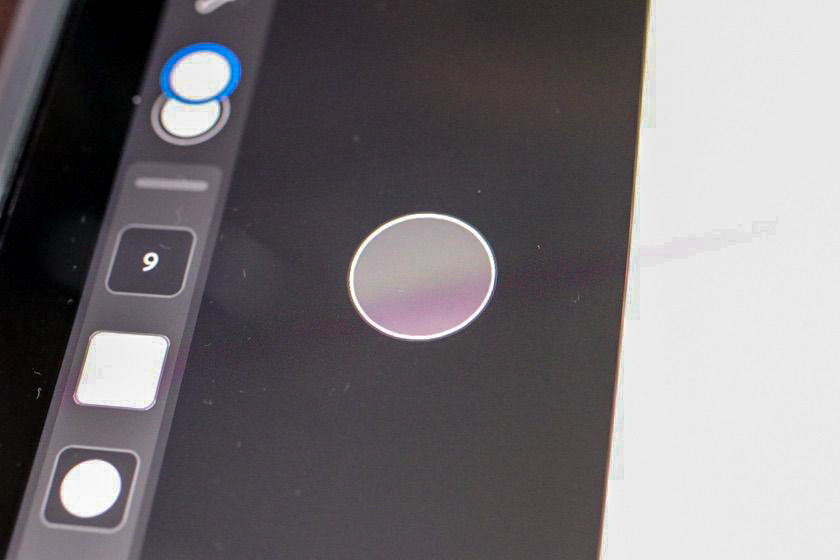
画面左下に丸い「タッチショートカット」
があります。
「タッチショートカット」については
後ほど詳しくご説明します。
タスクバー
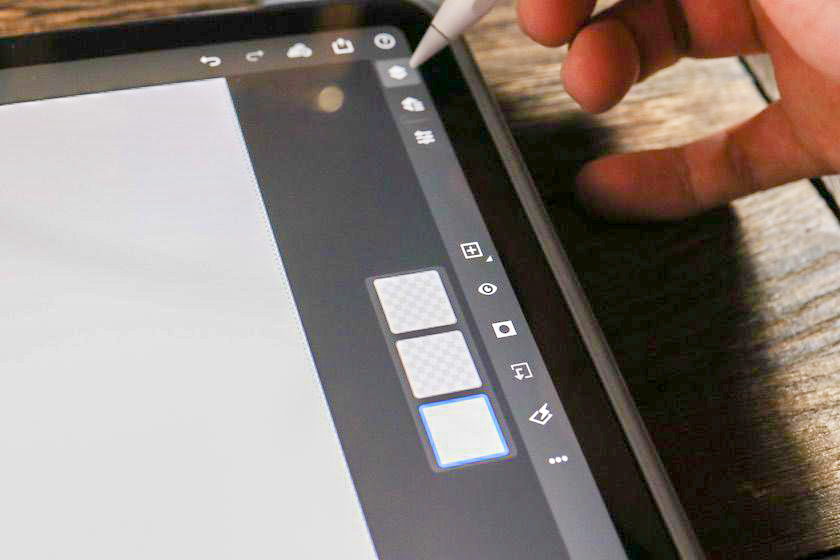
画面右には「タスクバー」があります。
レイヤーパネル
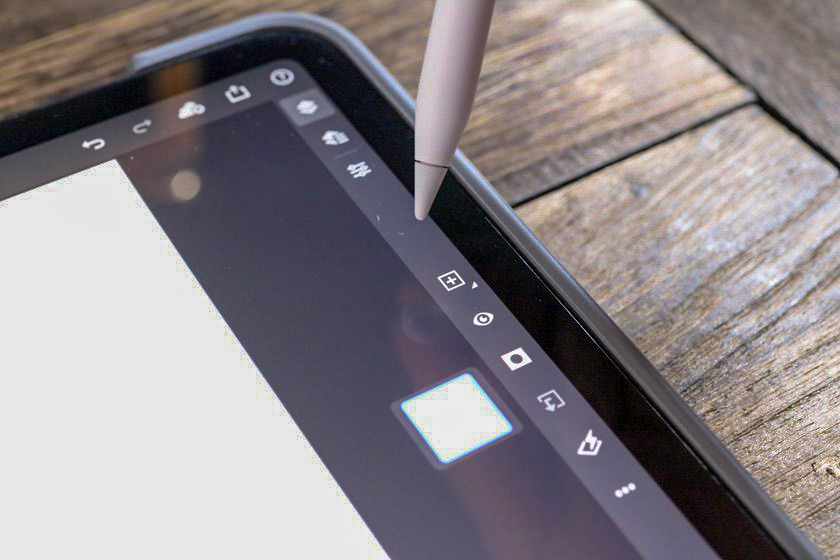
画面右の方に「レイヤーパネル」が
あります。
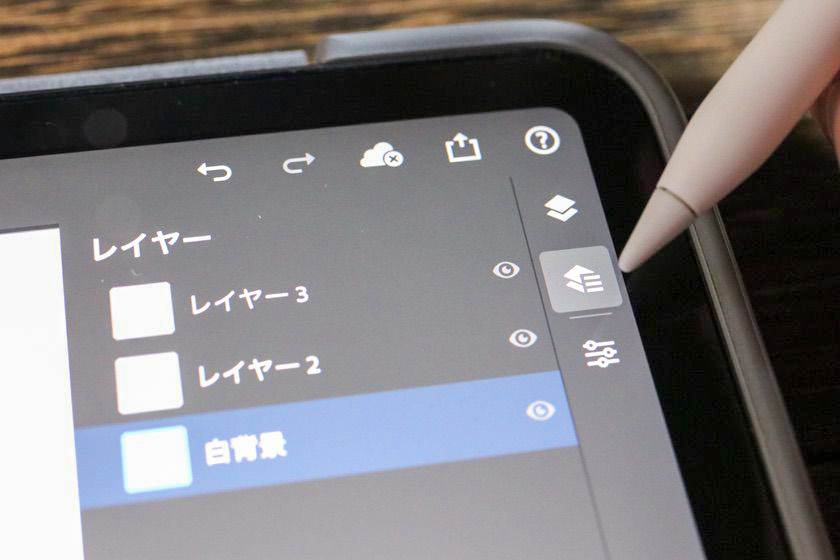
タスクバー上から2つめのアイコンを
タップすると
レイヤーの詳細が表示されます。
レイヤー名を変更したり
レイヤーマスクを使用しているときに
便利です。
タスクバーの上から1つ目のアイコンを
タップすると
レイヤーがコンパクトに表示されます。
作業スペースを広く確保したい場合は
こちらがおすすめです。
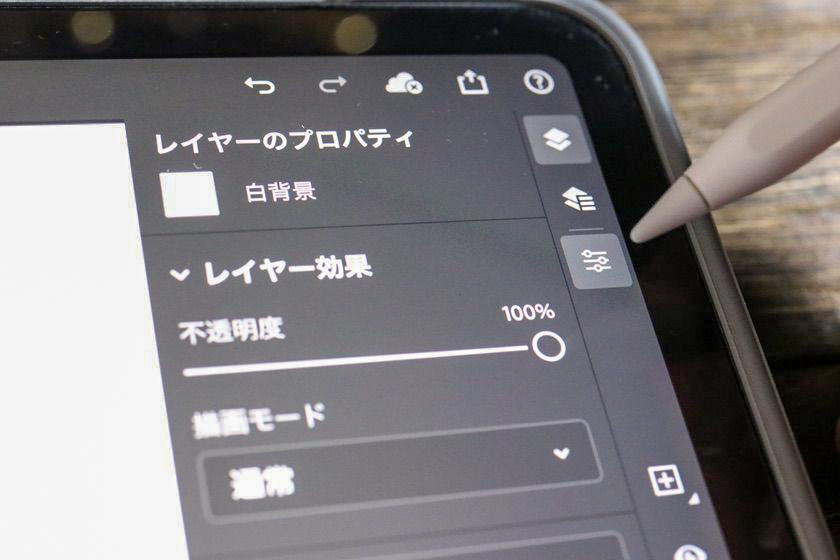
タスクバーの上から3つ目のアイコンを
タップすると
レイヤーのプロパティを
表示させられます。
- レイヤーの不透明度
- 描画モード
- 効果
- スマートフィルター
など調整することができます。
それぞれ使い分けると便利です。
タッチショートカット
タッチショートカットについて
ご紹介します。

ボタンをタップしながらの操作は
「プライマリ」
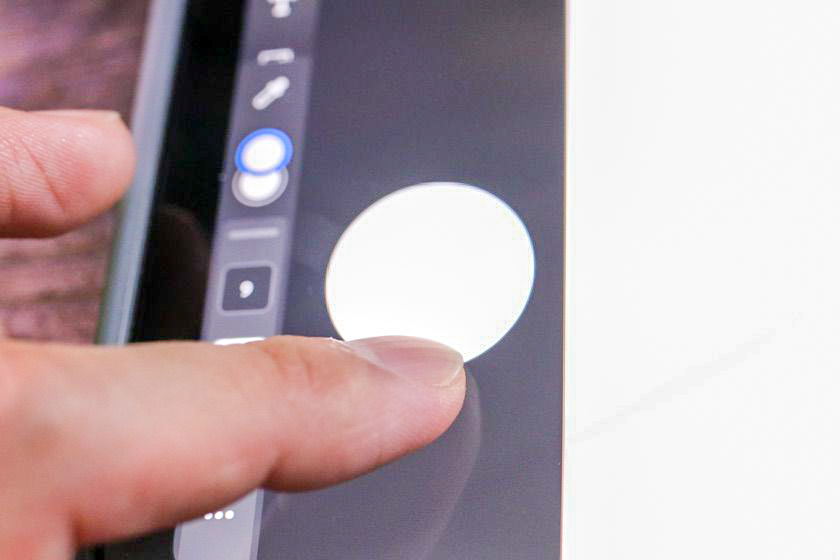
ボタンをタップしながら少し動かす
「セカンダリ」
それぞれにショートカットが
割り当てられています。
ジェスチャー

また、iPadの画面を指で
タップすることで
ジェスチャー機能を使うこともできます。
取り消し
2本指でタップすると「取り消し」
やり直し
3本指でタップすると「やり直し」
ズーム
ピンチで「ズーム」
パン
2本指ドラッグで「パン」
100%で表示
1本指でダブルタップすると
「100%で表示」
など
タップで簡単に操作ができるのが
良いですね。
その他のショートカット
Bluetoothキーボードに接続することで
PC版と同じようなショートカットも
使うことができます。
〈できること〉と〈できないこと〉
まだ、iPad版Photoshopには
PC版のようにフルで機能を
使えるわけではないので
〈できること〉と〈できないこと〉が
あります。
〈できること〉
- 「スポット修復ツール」
- 「コピースタンプ」
→これらで画像から被写体を消すレタッチ作業ができます。
- 「クイック選択ツール」
- 「なげなわツール」
→選択・複製(選択した被写体をコピー&ペーストする)で合成画像も作れます。
簡単な画像加工なら
できそうですね!
〈できないこと〉
- 「トーンカーブ補正」
- 「カンバスの回転」
- 「被写体の選択」
- 「各種ブラシ」
など
これらの機能はまだ実装されていません。
【まとめ】今後のアップデートに期待!
今回はリリースされたばかりの
「 Photoshop for iPad 」の
各部名称や
タッチショートカット
ジェスチャーなどを
ご紹介させて頂きました!
今後、どんどん実際に
「 Photoshop for iPad 」を使って
合成画像を作ってみたり
被写体を消すレタッチ作業をしてみたり
便利な機能の
ご紹介もしていきます!
まだ、PC版のPhotoshopと
比べて使える機能は限られていますが
今後のアップデートで使える機能が
増えていくと思いますので
期待しています!
今後も「 Photoshop for iPad 」を
使ったさまざまな
お伝えしていきたいと思います。
それでは、次回もお楽しみにっ!!